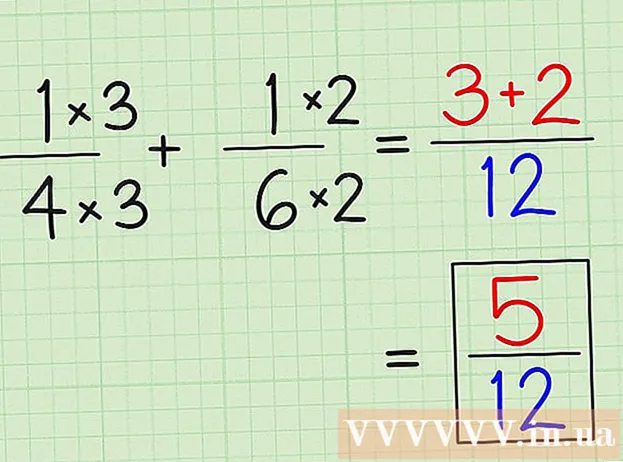రచయిత:
Peter Berry
సృష్టి తేదీ:
14 జూలై 2021
నవీకరణ తేదీ:
1 జూలై 2024

విషయము
ఈ వ్యాసంలో, Mac, Windows లేదా iPhone మరియు Android స్మార్ట్ఫోన్లో వర్చువల్ ప్రైవేట్ నెట్వర్క్ సెట్టింగులను ఎలా మార్చాలో వికీహో మీకు చూపుతుంది. VPN సెట్టింగులను కాన్ఫిగర్ చేయడానికి, మీరు మొదట VPN కి కనెక్ట్ అవ్వాలి. చాలా VPN లు ఉచితంగా అందించబడవు, కనెక్ట్ చేయడానికి ముందు మీరు నమోదు చేసుకోవాలి మరియు చెల్లించాలి.
దశలు
4 యొక్క విధానం 1: విండోస్లో
- ప్రారంభం తెరవండి
(ప్రారంభిస్తోంది). స్క్రీన్ దిగువ ఎడమ మూలలో ఉన్న విండోస్ లోగోను క్లిక్ చేయండి.
- సెట్టింగులను తెరవండి
(అమరిక). ప్రారంభ విండో యొక్క దిగువ ఎడమ మూలలో ఉన్న వీల్ చిహ్నంపై క్లిక్ చేయండి.
- క్లిక్ చేయండి

నెట్వర్క్ & ఇంటర్నెట్. ఈ ఎంపిక సెట్టింగుల విండో మధ్యలో ఉంది. - క్లిక్ చేయండి VPN. ఈ టాబ్ నెట్వర్క్ & ఇంటర్నెట్ మెను యొక్క ఎడమ వైపున ఉంది.
- VPN ఎంచుకోండి. మీరు కాన్ఫిగరేషన్ను సవరించాలనుకుంటున్న VPN పేరుపై క్లిక్ చేయండి.
- క్లిక్ చేయండి అధునాతన ఎంపికలు (అడ్వాన్స్ సెట్టింగ్). ఈ ఎంపిక మీకు నచ్చిన VPN పేరుతో ఉంది. ఇది VPN పేజీని తెరుస్తుంది.
- క్లిక్ చేయండి P VPN కనెక్షన్ను జోడించండి (VPN కనెక్షన్ను జోడించండి) ఇది మీ మొదటిసారి VPN కనెక్షన్ను జోడించడం.
- క్లిక్ చేయండి సవరించండి (సవరించండి). ఈ ఎంపిక పేజీ మధ్యలో ఉంది. VPN సెట్టింగుల పేజీ తెరవబడుతుంది.
- VPN సమాచారాన్ని కాన్ఫిగర్ చేయండి. మీరు ఈ క్రింది సమాచారాన్ని మార్చవచ్చు:
- కనెక్షన్ పేరు (కనెక్షన్ పేరు) - కంప్యూటర్లోని VPN పేరు.
- సర్వర్ పేరు లేదా చిరునామా (సర్వర్ పేరు లేదా చిరునామా) - VPN సర్వర్ చిరునామాను మార్చండి.
- VPN రకం (VPN రకం) - కనెక్షన్ రకాన్ని మార్చండి.
- సైన్-ఇన్ సమాచారం రకం (లాగిన్ సమాచారం రకం) - క్రొత్త లాగిన్ సమాచార రకాన్ని ఎంచుకోండి (ఉదా పాస్వర్డ్ (పాస్వర్డ్))
- వినియోగదారు పేరు (ఐచ్ఛికం) (వినియోగదారు పేరు (ఐచ్ఛికం)) - అవసరమైతే, VPN కి లాగిన్ అవ్వడానికి వినియోగదారు పేరుని మార్చండి.
- పాస్వర్డ్ (ఐచ్ఛికం) (పాస్వర్డ్ (ఐచ్ఛికం)) - అవసరమైతే, VPN లాగిన్ పాస్వర్డ్ను మార్చండి.
- బటన్ క్లిక్ చేయండి సేవ్ చేయండి (సేవ్ చేయండి). ఈ బటన్ పేజీ దిగువన ఉంది. ఇది VPN సెట్టింగులకు మార్పులను సేవ్ చేస్తుంది మరియు వర్తిస్తుంది. ప్రకటన
4 యొక్క విధానం 2: Mac లో
- ఆపిల్ మెనుని తెరవండి

. స్క్రీన్ ఎగువ ఎడమ మూలలో ఉన్న ఆపిల్ లోగోను క్లిక్ చేయండి. డ్రాప్-డౌన్ మెను కనిపించడాన్ని మీరు చూస్తారు. - క్లిక్ చేయండి సిస్టమ్ ప్రాధాన్యతలు… (సిస్టమ్ను అనుకూలీకరించండి). ఎంపిక ఆపిల్ మెనూ ఎగువన ఉంది.
- క్లిక్ చేయండి నెట్వర్క్ (నెట్వర్క్). ఈ ఐచ్ఛికం సిస్టమ్ ప్రాధాన్యతల పేజీ మధ్యలో పర్పుల్ గ్లోబ్ చిహ్నాన్ని కలిగి ఉంది.
- VPN ఎంచుకోండి. నెట్వర్క్ విండోలోని ఎడమవైపు కాలమ్లోని VPN పేరుపై క్లిక్ చేయండి. స్క్రీన్ కుడి వైపున VPN సెట్టింగులు కనిపించడాన్ని మీరు చూడాలి.
- VPN ను సెటప్ చేయడం మీ మొదటిసారి అయితే, గుర్తును క్లిక్ చేయండి + నెట్వర్క్ కనెక్షన్ విండో యొక్క దిగువ ఎడమ మూలలో మరియు ఎంచుకోండి VPN "ఇంటర్ఫేస్" మెనులో, ఆపై VPN సమాచారాన్ని నమోదు చేయండి.
- VPN ను కాన్ఫిగర్ చేయండి. మీరు ఈ క్రింది సెట్టింగులను మార్చవచ్చు:
- ఆకృతీకరణ (కాన్ఫిగరేషన్) - విండో ఎగువన ఉన్న డైలాగ్ బాక్స్పై క్లిక్ చేసి, ఆపై కాన్ఫిగరేషన్ రకాన్ని ఎంచుకోండి (ఉదా డిఫాల్ట్ (డిఫాల్ట్)) డ్రాప్-డౌన్ మెనులో.
- సర్వర్ చిరునామా (సర్వర్ చిరునామా) - క్రొత్త సర్వర్ చిరునామాను నమోదు చేయండి.
- ఖాతా పేరు (ఖాతా పేరు) - VPN లాగిన్ ఉపయోగించి ఖాతా పేరు మార్చండి.
- క్లిక్ చేయండి ప్రామాణీకరణ సెట్టింగులు ... (ప్రామాణీకరణ సెట్టింగ్...). ఈ ఎంపిక ఖాతా పేరు ఫీల్డ్ క్రింద ఉంది.
- ప్రామాణీకరణ సెట్టింగులను కాన్ఫిగర్ చేయండి. మీరు క్రింది ఎంపికలను మార్చవచ్చు:
- వినియోగదారు ప్రామాణీకరణ (వినియోగదారులను ప్రామాణీకరించండి) - మీకు కావలసిన ప్రామాణీకరణ ఎంపిక యొక్క ఎడమ వైపున ఉన్న పెట్టెను ఎంచుకోండి (ఉదాహరణకు పాస్వర్డ్), ఆపై మీ జవాబును నమోదు చేయండి.
- యంత్ర ప్రామాణీకరణ (పరికర ప్రామాణీకరణ) - VPN సర్వర్ ప్రామాణీకరణ ఎంపికను ఎంచుకోండి.
- క్లిక్ చేయండి అలాగే. ఈ బటన్ ప్రామాణీకరణ సెట్టింగుల విండో దిగువన ఉంది.
- క్లిక్ చేయండి వర్తించు (వర్తించు). ఇది VPN సెట్టింగులను సేవ్ చేస్తుంది మరియు మీ కనెక్షన్కు వర్తిస్తుంది. ప్రకటన
4 యొక్క విధానం 3: ఐఫోన్లో
- తెరవండి

సెట్టింగులు. చక్రాల చిత్రంతో బూడిద పెట్టెపై క్లిక్ చేయండి. మీరు కనుగొనగలరు సెట్టింగులు హోమ్ స్క్రీన్లో. - క్రిందికి స్క్రోల్ చేసి నొక్కండి
జనరల్. ఈ ఎంపిక సెట్టింగుల పేజీ ఎగువన ఉంది.
- క్రిందికి స్క్రోల్ చేసి ఎంచుకోండి VPN. ఈ ఐచ్చికము జనరల్ పేజీ దిగువన ఉంది.
- VPN కనెక్షన్ను కనుగొనండి. దిగువ జాబితాలో VPN కనెక్షన్ పేరును కనుగొనండి.
- క్లిక్ చేయండి ⓘ. ఈ బటన్ VPN కనెక్షన్ పేరుకు కుడి వైపున ఉంది.
- క్లిక్ చేయండి సవరించండి (సవరించండి). ఈ ఎంపిక స్క్రీన్ కుడి ఎగువ మూలలో ఉంది.
- VPN సమాచారాన్ని కాన్ఫిగర్ చేయండి. మీరు ఈ క్రింది సమాచారాన్ని మార్చవచ్చు:
- సర్వర్ (సర్వర్) - మార్పులు చేసినప్పుడు VPN సర్వర్ చిరునామాను నవీకరించండి.
- రిమోట్ ID (కంట్రోలర్ ID) - VPN కంట్రోలర్ ID ని నవీకరించండి.
- వినియోగదారు ప్రామాణీకరణ (ప్రామాణీకరించిన వినియోగదారులు) - క్లిక్ చేసి, ఆపై ఎంచుకోండి వినియోగదారు పేరు లేదా సర్టిఫికేట్ (ధృవీకరించబడింది) ప్రామాణీకరణ పద్ధతిని మార్చడానికి.
- వినియోగదారు పేరు లేదా సర్టిఫికేట్ - VPN ను ప్రామాణీకరించడానికి వినియోగదారు పేరు లేదా ప్రమాణపత్రాన్ని నమోదు చేయండి.
- పాస్వర్డ్ - VPN పాస్వర్డ్ను నమోదు చేయండి (అవసరమైతే).
- క్లిక్ చేయండి పూర్తి (ముగించు). ఈ ఐచ్చికము స్క్రీన్ ఎగువ-కుడి మూలలో ఉంది. VPN మార్పులను సేవ్ చేయడానికి మరియు నవీకరించడానికి ఇది చర్య. ప్రకటన
4 యొక్క విధానం 4: Android లో
- తెరవండి

Android లో సెట్టింగ్లు. అనువర్తన డ్రాయర్లో చక్రం (లేదా స్లయిడర్) ఉన్న అనువర్తనం. - క్రిందికి స్క్రోల్ చేసి ఎంచుకోండి మరింత (మరింత). ఈ ఎంపిక "వైర్లెస్ & నెట్వర్క్లు" క్రింద ఉంది.
- క్లిక్ చేయండి VPN. డ్రాప్-డౌన్ మెనులో మీరు "వైర్లెస్ & నెట్వర్క్లు" క్రింద ఈ ఎంపికను కనుగొనవచ్చు.
- VPN ఎంచుకోండి. మీరు సవరించాలనుకుంటున్న VPN ని నొక్కండి.
- VPN ను కాన్ఫిగర్ చేయండి. మీరు ఈ క్రింది సమాచారాన్ని మార్చవచ్చు:
- పేరు - VPN కోసం క్రొత్త పేరును నమోదు చేయండి.
- కనెక్షన్ రకం ఈ ఎంపికను క్లిక్ చేసి, ఆపై క్రొత్త కనెక్షన్ రకాన్ని ఎంచుకోండి (ఉదా పిపిటిపి).
- సర్వర్ చిరునామా - VPN చిరునామాను నవీకరించండి.
- వినియోగదారు పేరు - వినియోగదారు పేరును నవీకరించండి.
- పాస్వర్డ్ - పాస్వర్డ్ను నవీకరించండి.
- క్లిక్ చేయండి సేవ్ చేయండి (సేవ్ చేయండి). ఈ ఎంపిక స్క్రీన్ కుడి దిగువ మూలలో ఉంది. VPN కు మార్పులను సేవ్ చేయడానికి మరియు నవీకరించడానికి ఇది చర్య. ప్రకటన
సలహా
- మీరు అవసరమైన అన్ని VPN కనెక్షన్ సమాచారాన్ని VPN రిజిస్ట్రేషన్ పేజీలో కనుగొనవచ్చు.
హెచ్చరిక
- VPN ను కాన్ఫిగర్ చేసేటప్పుడు తప్పు సమాచారాన్ని నమోదు చేయడం వలన పనితీరులో VPN సమస్యలు వస్తాయి.